İçerik
Temel bilgiler
giriiş
Mac için 4Easysoft iOS Veri Yedekleme ve Geri Yükleme, iOS cihazlarınızdaki verileri yedeklemenize ve bilgisayarınızdaki verileri kolayca geri yüklemenize yardımcı olur. Medya dosyaları, mesajlar, uygulama önbellekleri ve daha fazlası dahil olmak üzere her türlü iOS verisini destekler. Şifreli moduyla, gizlilik verilerinizi parola ile güvenli bir şekilde yedekleyebilirsiniz.
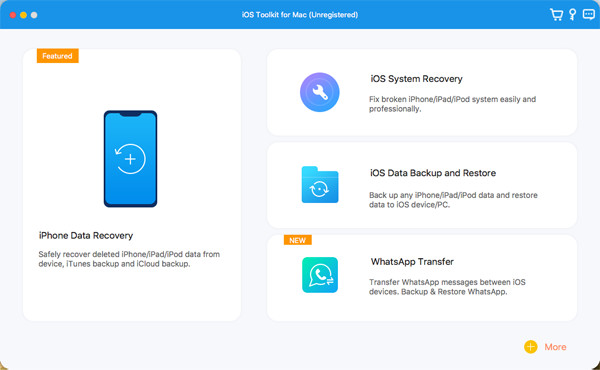
Kayıt olmak
Mac için 4Easysoft iPhone Veri Kurtarma'nın ücretsiz deneme sürümü yalnızca iOS cihazlarınızı taramayı ve iOS, iTunes ve iCloud'daki tüm kayıp verileri bulmayı destekler. Tüm verilerinizi kurtarmak için tüm işlevlere erişmek üzere şuraya tıklamanız gerekir: Satın almak Sağ üst menüdeki butona tıklayarak istediğiniz lisansı satın alabilirsiniz.

Satın aldıktan sonra, Menü ve Kayıt olmak Ana arayüzdeki düğmelere tıklayın. Kayıt olmak iPhone Veri Kurtarma'dan sonra düğmesine tıklayın ve e-posta adresinizi ve alınan kayıt kodunu girin. Son olarak, TAMAM Tam sürümü etkinleştirmek için düğmesine basın.
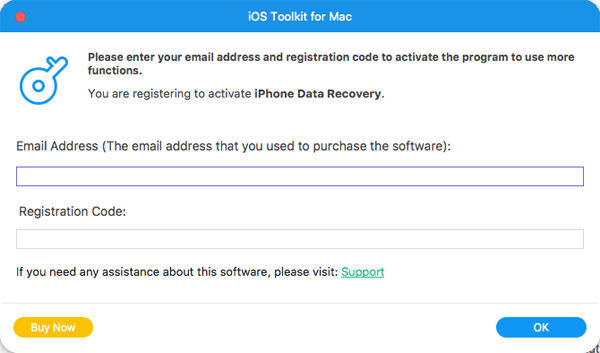
İOS Verilerini Yedekle
Burada iPhone/iPad verilerinizi Windows/Mac'e nasıl yedekleyeceğinizi ve telefonlarınızın alanını nasıl boşaltacağınızı öğrenebilirsiniz. Aşağıdaki adımları izleyin:
Aşama 14Easysoft iPhone Veri Kurtarma'yı başlatın ve iOS Veri Yedekleme ana arayüzdeki düğmesine basın. Daha sonra iOS cihazınızı USB üzerinden bilgisayara bağlamanız gerekiyor. Ardından, iOS Veri Yedekleme düğme.
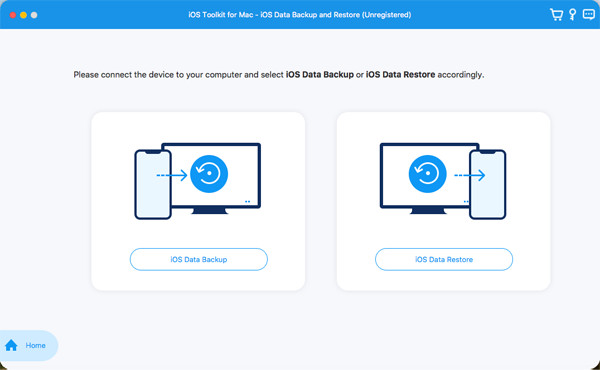
Adım 2Daha sonra şunları seçebilirsiniz: Standart yedekleme veya Şifreli yedekleme. Şifreyle korunan bazı gizlilik bilgileriniz varsa Şifreli modu seçmeniz gerekir. Bundan sonra, Başlangıç Devam etmek için düğmesine basın.
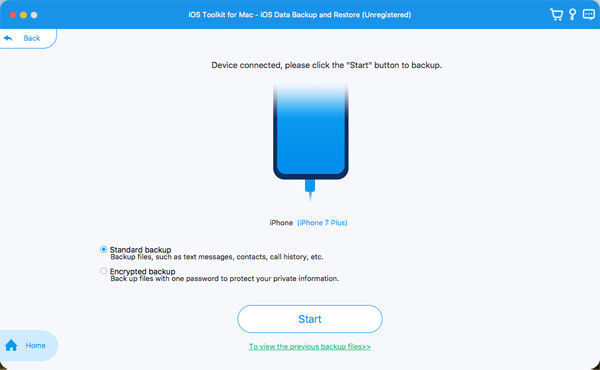
Aşama 3İhtiyacınıza göre Medya, Mesajlar, Kişiler ve Notlar arasından istediğiniz verileri seçin. Son olarak, Sonraki Bu verileri hızlı bir şekilde yedeklemek için düğmeye basın.

iOS Verilerini Geri Yükle
Yeni bir iPhone/iPad'e geçiş yaptıysanız verileri kolayca geri yüklemek için bu aracı da kullanabilirsiniz. İşte sizin için ayrıntılı adımlar:
Aşama 1Seç iOS Veri Geri Yükleme düğmesine basın ve iOS cihazınızı bilgisayara bağlayın. Burada, cihaz bilgileri, yedekleme boyutu ve zamanı ile birlikte tüm yedekleme geçmişlerini görüntüleyebilirsiniz.

Adım 2İstediğinizi seçin ve tıklayın Şimdi Görüntüle Tüm yedekleme verilerine ayrıntılı olarak göz atmak için düğmesine basın. Daha sonra geri yüklemek istediğiniz verileri seçin. Şu anda cihaza yalnızca Kişiler ve Notların geri yüklenebileceğini ve diğer verilerin bilgisayarınıza kaydedileceğini unutmayın.

Verileri Yedekleme ve Geri Yükleme İpuçları
İOS Verilerini Yedekle
- iPhone Verilerinin Yedeklenmesi Ne Kadar Sürer?
- iTunes Yedekleme Parolası Nedir?
- iCloud Yedekleme Çalışmıyor
- iPhone Yedeklenmiyor
- WhatsApp Mesajlarını Yedekle
- iPhone'daki SMS Mesajlarını Yedekleme
- Wi-Fi Olmadan iPhone Verilerini Yedekleme
- Mac'te iPhone Yedeklemeleri Nasıl Bulunur?
- iPhone Otomatik Olarak Yedeklenir mi?
- iPhone'da Kişiler Nasıl Yedeklenir?
 Pencereler için
Pencereler için Mac için
Mac için Ücretsiz Çevrimiçi Çözümler
Ücretsiz Çevrimiçi Çözümler
